在使用剪映进行视频创作时,调整播放速度是一项非常实用的功能,它能为视频增添独特的效果和节奏感。下面就来详细介绍一下剪映播放速度的调整方法。
一、打开剪映并导入视频
首先,打开剪映应用程序,点击“开始创作”按钮,然后从手机相册或其他存储位置选择你想要编辑的视频,选中后点击“添加到项目”。
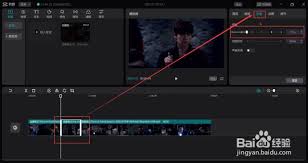
二、找到时间轴并选中视频片段
进入编辑界面后,在下方的时间轴中可以看到已导入的视频片段。点击该视频片段,使其处于选中状态,此时视频片段两端会出现白色的边框。
三、调整播放速度

1. 常规速度调整:点击屏幕下方的“剪辑”按钮,在弹出的菜单中找到“变速”选项。进入变速界面后,可以看到有“常规变速”和“曲线变速”两种模式。
- 常规变速:通过拖动变速条上的滑块,可以直接调整视频的播放速度。向左拖动滑块,视频会变慢;向右拖动滑块,视频会变快。你还可以在变速条上点击添加关键帧,通过设置不同位置的速度来实现更细腻的变速效果。
- 曲线变速:提供了多种预设的速度曲线,如“缓入缓出”“加速”“减速”等。选择适合视频风格的曲线后,视频的播放速度会按照所选曲线进行变化,能营造出丰富多样的节奏。
2. 微调速度数值:在变速界面的右上角,有一个数字输入框。你可以直接在框内输入具体的速度数值,精确控制视频的播放速度。例如,输入“0.5”表示视频播放速度减半,输入“2”表示视频播放速度加倍。
四、实时预览效果
在调整播放速度的过程中,剪映会实时预览视频的播放效果。你可以随时暂停、播放或拖动时间轴来查看不同位置的视频表现,确保调整后的速度符合你的预期。
通过以上步骤,你就能轻松地在剪映中调整视频的播放速度了。无论是制作慢动作视频来突出精彩瞬间,还是加快视频节奏营造紧张氛围,剪映的播放速度调整功能都能满足你的创作需求,让你的视频更加生动有趣。






















